İnsanların bunu istemesinin ana nedenlerinden biri Mac'te Sor araç çubuğunu kaldır çoğumuzun varsayılan motorumuz olarak kullanmak istememesidir. Burada neden bahsettiğimizi merak ettiyseniz, bu reklam yazılımı veya kötü amaçlı yazılım değil, Ask'tan geliyor, bu yüzden meşru bir uygulama olarak kabul edilebilir. Sor'u kullanmak isteseniz aslında sorun değil, öyleyse silmeniz veya kaldırmanız için bir neden yok.
Birçoğuna göre, birçok tarayıcı korsanı yeniden yönlendirme için Sor araç çubuğunu kullanıyor, bu nedenle çoğu veya bazı kişiler varsayılan arama motoru olarak kullanmış olabilir. Ancak, açıklama yapmak için, Sor araç çubuğu yine de bir virüs veya reklam yazılımı olarak kabul edilemez ve onu kullandığınızda hiçbir sorun olmayabilir.
Bu yazıda Mac'te nasıl kaldırılacağını tartışacağız, yöntemlerden bahsedeceğiz ve kullanabileceğiniz bir aracı sizinle paylaşacağız. Artık Sor araç çubuğunu kullanmak istemiyorsanız ve Mac için varsayılan tarayıcıyı değiştir, bu makaleyi sonuna kadar okumak iyi olur.
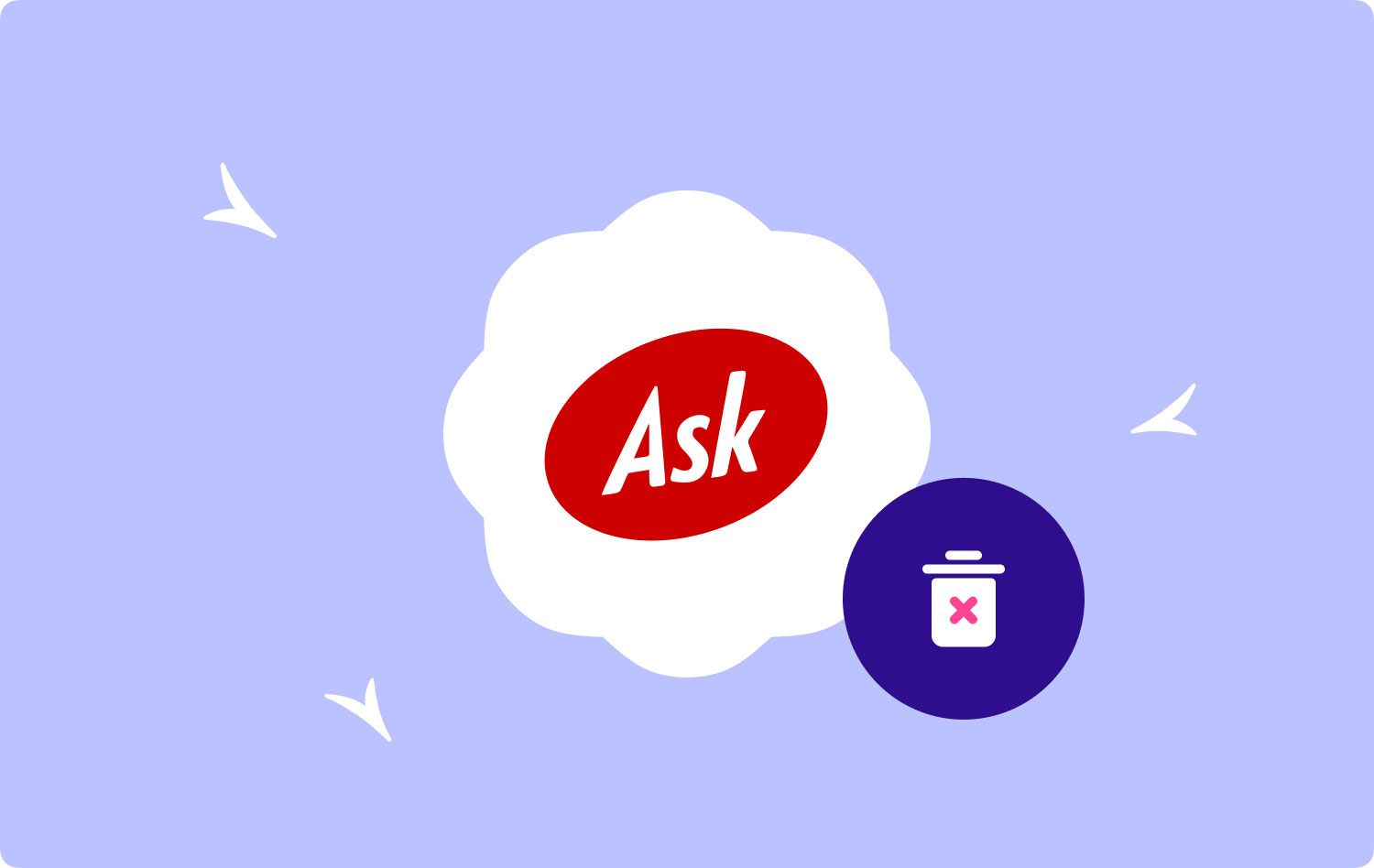
Bölüm #1: Sor Araç Çubuğu Manuel Olarak Nasıl Kaldırılır?Bölüm #2: Mac'te Sor Araç Çubuğunu Kolayca Nasıl Kaldırabiliriz?Hepsini Özetle
Bölüm #1: Sor Araç Çubuğu Manuel Olarak Nasıl Kaldırılır?
Tartışmaya başlamak için, Mac'te Ask araç çubuğunun manuel olarak nasıl kaldırılacağı hakkında konuşacağız. Bu, Safari, Chrome ve Firefox gibi en popüler üç tarayıcı için geçerli olabilir. Aşağıda takip edebileceğimiz adımları görelim.
# 1 Adım: Tarayıcılarınızı başlatın ve ardından varsayılan arama motorunu tercih ettiğiniz herhangi bir tarayıcıya sıfırlamanız gerekir. Bing, Yahoo veya Google.
# 2 Adım: Tarayıcınızın bir eklentisi veya uzantısı olarak kaldırmaya başlayın. İşte Safari, Google ve Firefox gibi farklı tarayıcılarda Mac'te nasıl kaldırabileceğinize ilişkin adımlar.
Safari'de Sor Araç Çubuğunu Kaldırma
- Başlamak için Safari'ye gidin ve ardından Tercihler'i seçin.
- Dokunun uzantıları seçenekleri.
- Size tanıdık gelmeyen bir uzantı görürseniz ona dokunun.
- Git ve dokunun kaldırma.
- Ardından, uzantının kaldırılmasını başlatmayı onaylayabilirsiniz.
Firefox'ta Sor Araç Çubuğunu Kaldırma
- Firefox'u başlatın.
- Tarayıcınızda şuraya gitmeniz gerekir: Menü.
- Sonra ara Eklentiler Yönetici sekmesini ve ardından tıklayın.
- Ardından artık kaldırmak istediğiniz uzantıyı seçebilirsiniz.
- O zaman dokunmanız gerekir Kaldır.
- Ardından, kaldırma veya kaldırma işlemine gerçekten devam etmek isteyip istemediğinizi onaylamanız gerekir.
Chrome'da Sor Araç Çubuğunu Kaldırma
- Başlamak için açmanız gerekir krom.
- Ardından tarayıcıda şuraya gitmeniz gerekir: Menü.
- Git ve dokunun Diğer Araçlar ve ardından simgesine dokunun uzantıları.
- Daha sonra silmek istediğiniz uzantıyı seçmelisiniz.
- Git ve dokunun Kaldır.
- Ardından, uzantıyı gerçekten kaldırmak istediğinizi onaylamanız gerekir.
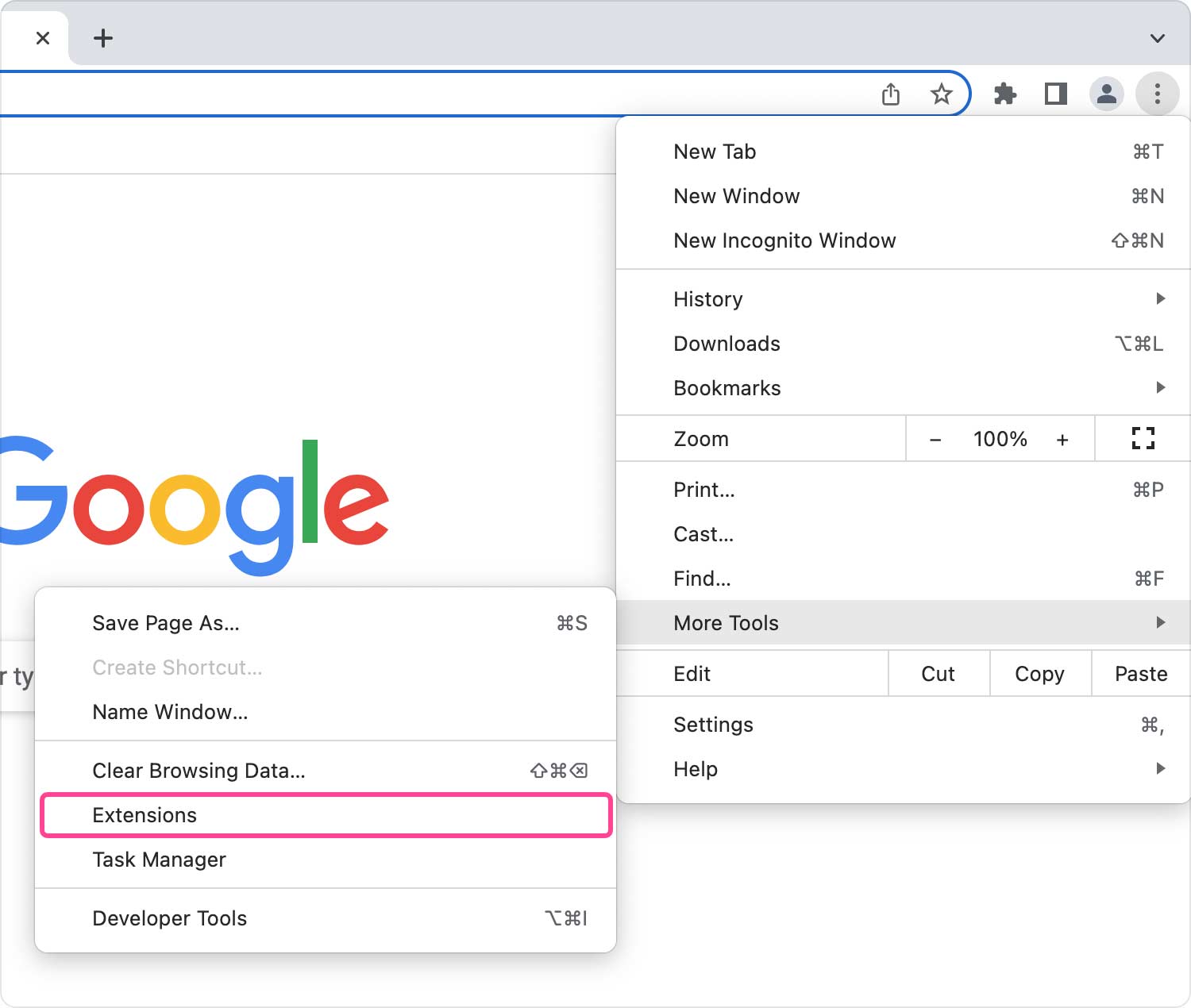
Adım #3: O zaman bu dosyayı aramalısınız: /Library/Uygulama Desteği/Sponsors.framework, Uygulamalar ve Kitaplık'ta. Mac'te Ask araç çubuğunu tamamen kaldırmak için Çöp Kutusu'ndaki dosyaları almanız ve ardından Çöp Kutusu klasörünü boşaltmayı unutmayın.
Tüm adımları doğru bir şekilde izledikten sonra, sahip olmak istediğiniz varsayılan tarayıcı geri yüklenmelidir. Sonuç olarak, artık Sor araç çubuğuna yönlendirilmezsiniz.
Bölüm #2: Mac'te Sor Araç Çubuğunu Kolayca Nasıl Kaldırabiliriz?
Makalenin bu bölümünde, Mac bilgisayarınızı sağlıklı ve iyi optimize edilmiş tutmanız için size daha iyi bir yol sağlayacak bir yöntem hakkında size bir fikir vereceğiz. Bu aynı zamanda daha kolay bir yoldur Mac'te Sor araç çubuğunu kaldır, ayrıca artık ihtiyaç duymayacağınız diğer uygulamaları kaldırın. Bu yöntem, adı verilen bir aracı kullanmanıza izin verecektir. Techycub Mac Temizleyici.
Mac Temizleyici
Mac'inizi hızla tarayın ve gereksiz dosyaları kolayca temizleyin.
Disk kullanımı, CPU durumu, bellek kullanımı vb. dahil olmak üzere Mac'inizin birincil durumunu kontrol edin.
Basit tıklamalarla Mac'inizi hızlandırın.
Bedava indir
Bunu kullanmayı seçtiyseniz en iyi ücretsiz Mac temizleyici bir çok avantaja çok şaşıracaksınız. Bu araç, Mac'te kaldırmak için kullanabileceğiniz mükemmel bir araçtır. bu Techycub Mac Cleaner'ın yapabileceği birçok şey vardır ve Mac bilgisayarınızdan herhangi bir faydası olmayan tüm dosyaları temizlemek söz konusu olduğunda en iyi seçenek olduğundan emin olur.
Bu tür dosyaları cihazınızda sakladığınızda, yavaş yavaş veya belirli bir süre içinde yavaşlama eğilimi gösterirler. Ayrıca, Mac bilgisayarınızın kullanımını düşürmesinin ve zayıf optimizasyon elde etmesinin de nedeni olacaktır. Bu nedenle, aşağıdaki gibi Mac temizleyicilerinin kullanılması Techycub Mac Cleaner bugünlerde oyunun kurallarını tamamen değiştiriyor. olan şeylere aşina olmak için Techycub Mac Cleaner sunabilir, hepsini aşağıda derledik.
- Aracı, Mac bilgisayarınızda uzun süredir veya hatta kısa bir süre önce kaydedilmiş tüm gereksiz dosyaları adreslemek ve sıralamak için kullanabilirsiniz. Araç, bu dosyalardan olabildiğince hızlı veya istediğiniz kadar çabuk kurtulmanıza yardımcı olabilir.
- The Techycub Mac Cleaner bugünlerde çok rafine bir dosya parçalayıcı olarak biliniyor. Halihazırda kullanılmayan ve Mac bilgisayarınızda bir tür dağınıklık olan tüm dosyaları silmenize yardımcı olabilir.
- Mac bilgisayarınızı ne kadar süredir kullanıyorsunuz? Aradan yıllar geçmişse zaten eski olan ve mevcut sistemden veya ihtiyaç duyacağınız birçok dosyayı kaydetmiş olabilirsiniz. Aynısı, cihazınızdaki tüm büyük dosyalar için de geçerlidir. bu Techycub Mac Cleaner, bu dosyaları ayırmanıza ve hangilerine ihtiyacınız olduğunu ve hangilerinden kurtulacağınızı seçmenize yardımcı olabilir.
- Ayrıca kullanabilirsiniz Techycub Mac Cleaner, Mac bilgisayarınızdaki tüm yinelenen dosyaları bulmak için. Bilerek veya yanlışlıkla kopyalanan çok sayıda dosyanız varsa, Techycub Mac Cleaner, tüm bu dosyaları silmenize ve gelecekte yararlı olabilecek büyük bir alan ayırmanıza yardımcı olabilir.
- Ve son olarak, artık kullanmadığınız uygulamaları veya programları kaldırmak için aracı kullanabilirsiniz. Bu aracı kullanarak, acil ihtiyaçlar nedeniyle veya yalnızca kısa bir süre için yüklediğiniz uygulamaları kaldırabilirsiniz.
The Techycub Mac Cleaner'ın kullanımı da kolaydır ve yalnızca birkaç basit adımı vardır. Bu aracın nasıl kullanılacağına ilişkin adımları belirlemek için, nasıl kullanılacağına ilişkin prosedürleri listeledik. Mac'te Sor araç çubuğunu kaldır tek tek takip etmeniz gerektiğini.
Adım #1: Başlamak için, Techycub Mac bilgisayarınızda Mac Cleaner. Açıldıktan sonra arayüzün sol tarafına gidin ve ardından Uygulama Kaldırıcı modülü. O zaman tıklamanız gerekir taramak Böylece araç, cihazınıza yüklediğiniz tüm uygulamaları gözden geçirmeye başlayabilir.
Adım #2: Artık tarama işleminin sonuçlarını kontrol edebilir ve uygulamalardan hangisini sileceğinizi veya kurtulacağınızı seçebilirsiniz. Hangisini seçeceğinizi dikkatlice seçmelisiniz.
Adım #3: Her şeyi kontrol ettikten ve artık hangi uygulamaları sileceğinizden emin olduğunuzda, simgesine dokunun. Temiz sekme. kadar birkaç dakika sürecektir. Techycub Mac Cleaner, seçtiğiniz tüm uygulamaları veya programları silebilir.

Adım 4. Seçilen tüm programlar silindikten sonra, şunu söyleyen bir bildirim göreceksiniz: Temizlik Tamamlandı, artık silme işleminden sonra Mac bilgisayarınızdan büyük bir alanın keyfini çıkarabilirsiniz. Ayrıca, tarama işleminin sonuçlarına geri dönebilirsiniz. Değerlendirme sekme. Ardından, silmeniz gereken uygulamaları seçin ve yukarıdaki prosedürlerin aynısını izleyin.

İnsanlar ayrıca okur 2023'de Mac için En İyi Beş Tarayıcı Mac'te Uygulama Günlükleri nasıl kaldırılır?
Hepsini Özetle
Umarız nasıl yapılacağını öğrenmenize yardımcı olmuşuzdur. Mac'te Sor araç çubuğunu kaldır ve görevi hakkıyla yerine getirmek için uygulayabileceğiniz diğer tüm şeyler. Bu günlerde güvenilir araçlara sahip olmamız çok rahatlatıcı. Techycub İhtiyacımız olmayan herhangi bir dosyadan kolayca kurtulmamıza ve cihazlarımızın her zaman iyi durumda olduğundan emin olmamıza yardımcı olabilecek Mac Cleaner.
